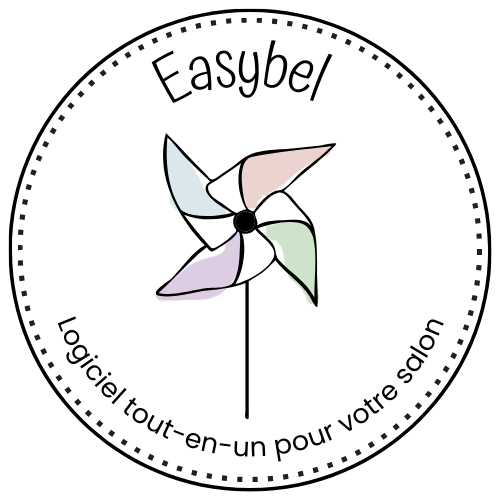Prendre et modifier un rendez-vous
Regardez la vidéo et/ou suivez le tutoriel écrit :
Tutoriel écrit :
Pour prendre un rendez-vous, une fois sur l’agenda, il vous suffit de double cliquer le planning à la date souhaitée ou de cliquer sur le bouton et la fenêtre de prise de rendez-vous s’ouvrira.
Sur cette fenêtre, vous allez pouvoir enregistrer un rendez-vous en indiquant :
Le choix de la date et de l’heure du rendez-vous (l’heure de fin du rendez-vous se calcule en fonction de la prestation sélectionnée)
Le nom du client -> Une fois le nom du client indiqué toutes les informations clients (téls, email,…) se compléteront seules si vous les avez au préalable enregistrées dans la fiche client.
A côté du nom du client, 7 boutons vous permettent de faire différentes actions :
Le bouton
en haut à droite sert à rechercher un client par son numéro de téléphone
- Si le client n’est pas encore enregistré, vous pouvez le faire en cliquant sur le bouton
- Le bouton
permet de voir la fiche client au complet.
- Le bouton
vous permet de connaître les préférences du client en termes de choix du personnel.
- Le bouton
permet de voir si le client a eu des rendez-vous non honorés sur les 6 derniers mois. En cliquant dessus, on voit les dates de ces rendez-vous non honorés et la raison de la non venue.
- Le bouton
vous permet de récupérer les prestations de rendez-vous précédents.
- Et enfin, si le client à un abonnement le bouton
apparaît
La case à cocher “rendez-vous d’abonnement”. Il s’agit d’une information à titre indicatif, pour que vous sachiez que ce rendez-vous n’entraînera pas de facturation mais il faudra bien venir décompter la séance de l’abonnement en cours. Nous verrons comment faire tout cela dans la suite de la formation 😉 Cette case vous permet, si vous la cochez, d’indiquer par la suite s’il s’agit de la première séance ou de la dernière séance d’un abonnement.
La case commentaire vous permet d’indiquer tout commentaire nécessaire pour le déroulement du rendez-vous.
Le choix de la prestation se fait par une recherche rapide depuis la barre de recherche, ou en cliquant sur la catégorie de votre choix puis sur la prestation.
Une fois toutes ces informations renseignées, vous verrez apparaître sur le tableau en dessous, la liste des prestations formant le rendez-vous.
Vous avez la possibilité de supprimer une prestation en cliquant sur à droite de ce tableau ou d’en modifier la quantité, le membre du personnel, la cabine ou la durée en cliquant sur le bouton
.
Une fois votre rendez-vous parfaitement paramétré, il ne vous reste plus qu’à valider cette prise de rendez-vous. Pour ce faire, plusieurs options s’offrent à vous :
Une validation “classique”
Une validation avec paiement . Dans ce cas, le client devra payer tout ou une partie de son rendez-vous dès maintenant.
Une validation avec ajout d’un nouveau rendez-vous
FIN ! 🍾 Maintenant que votre rendez-vous est pris ! Nous allons vous expliquer comment facturer ce rendez-vous depuis le planning, on y va !
Information sur ce tutoriel :